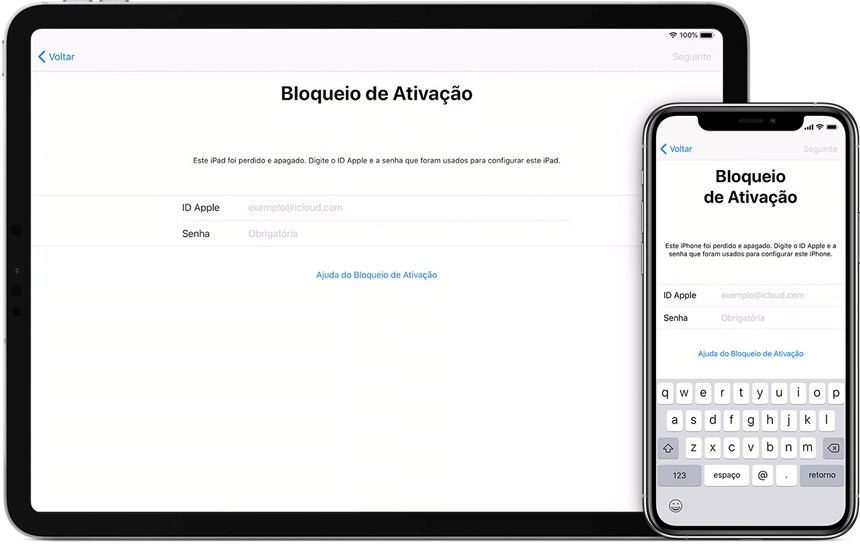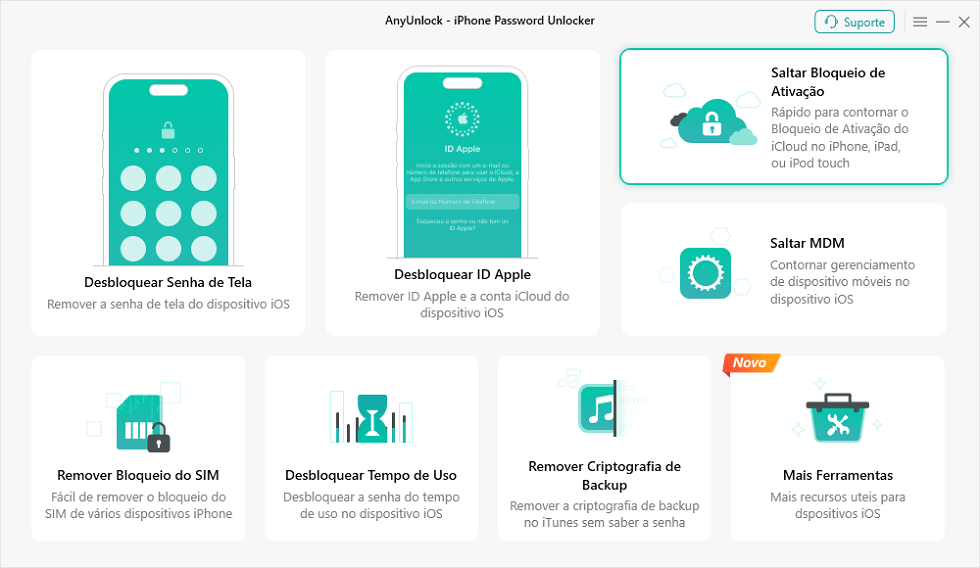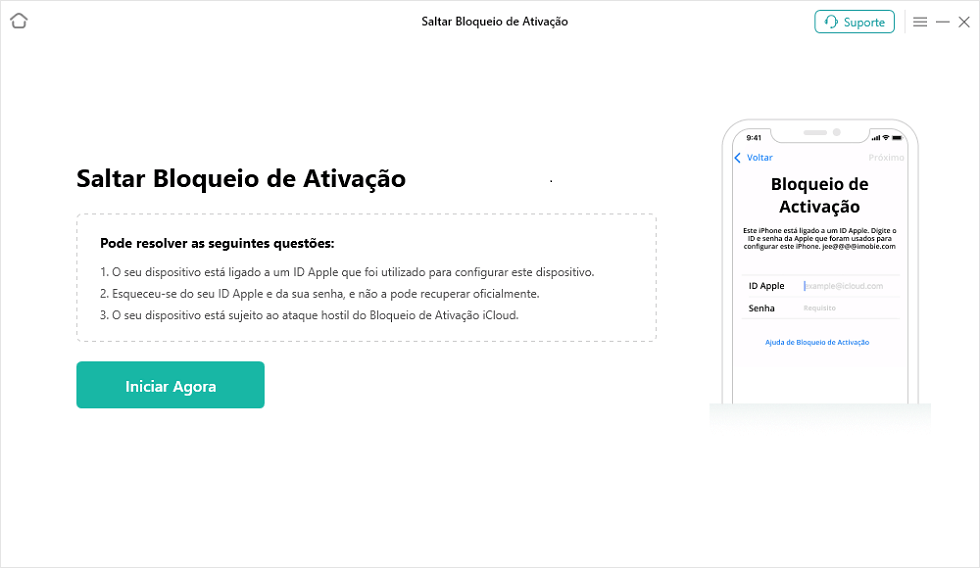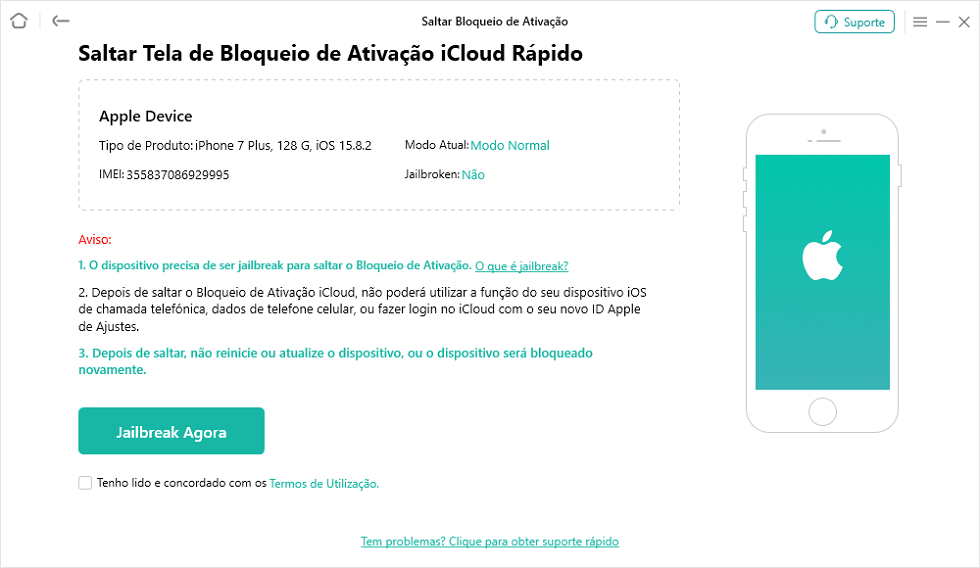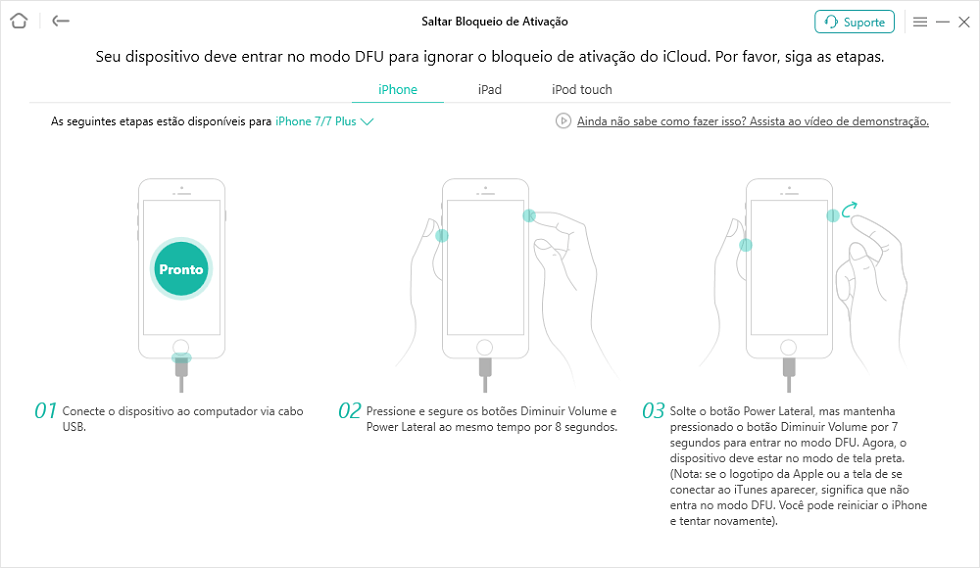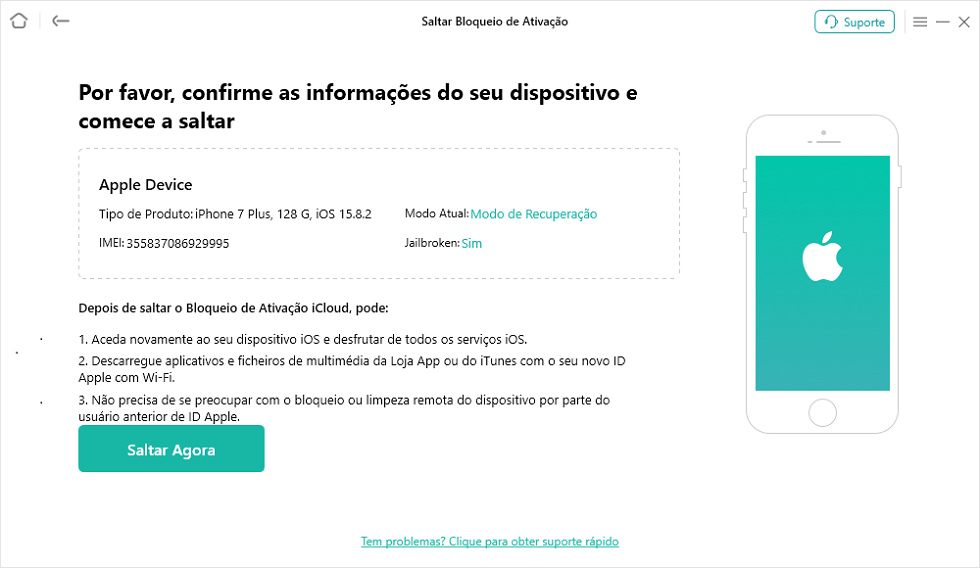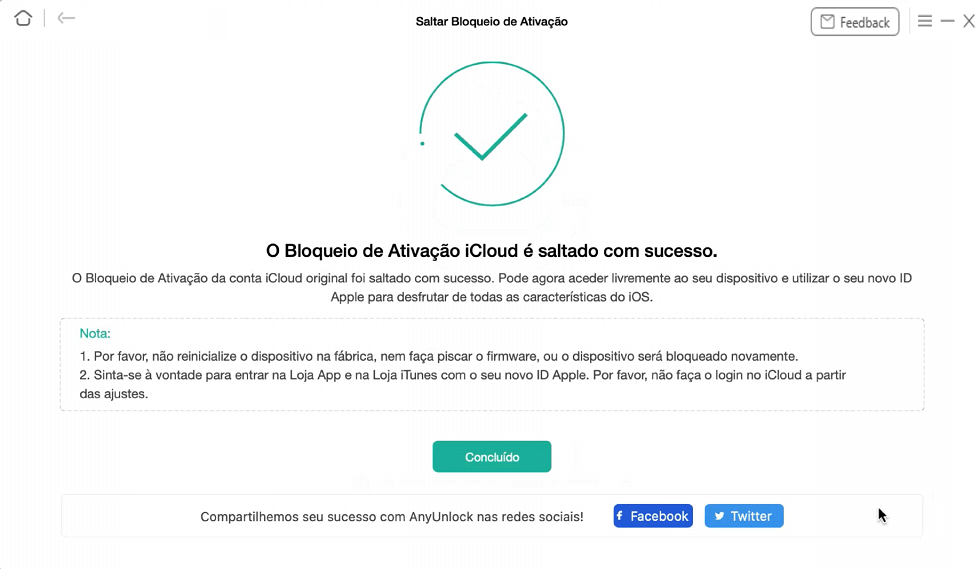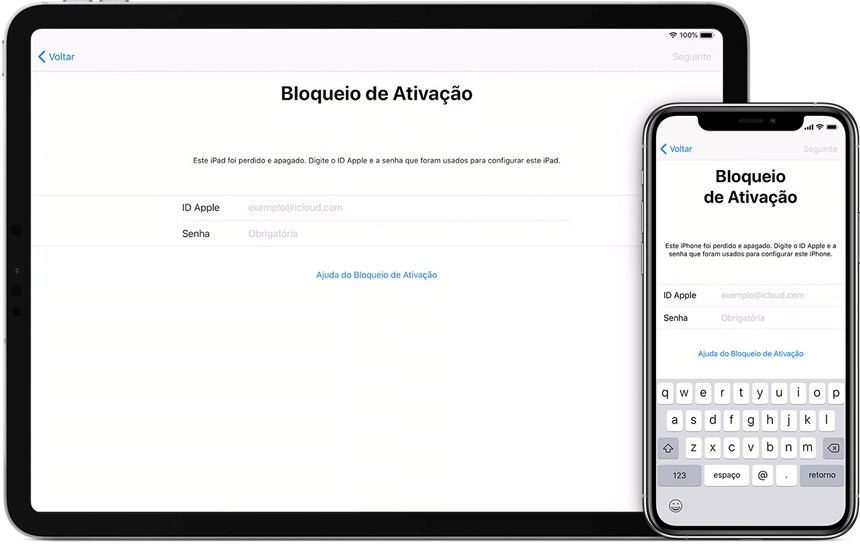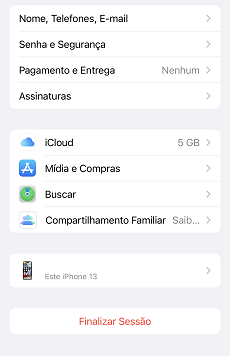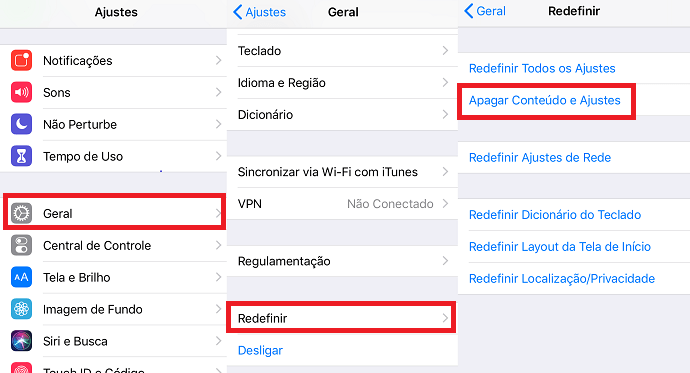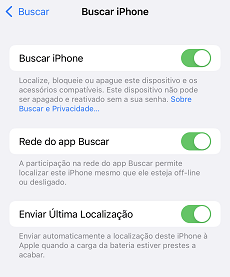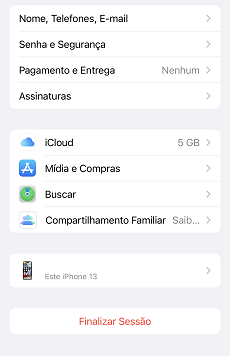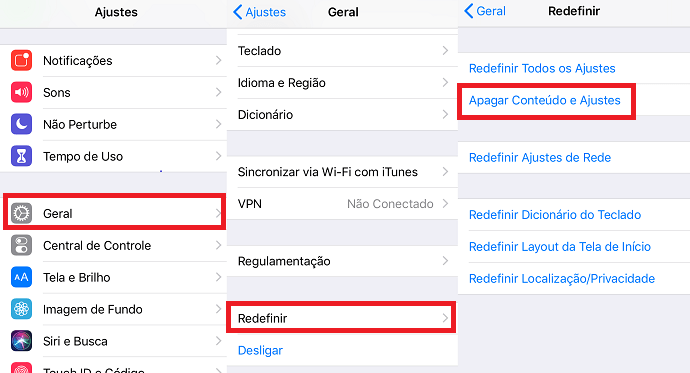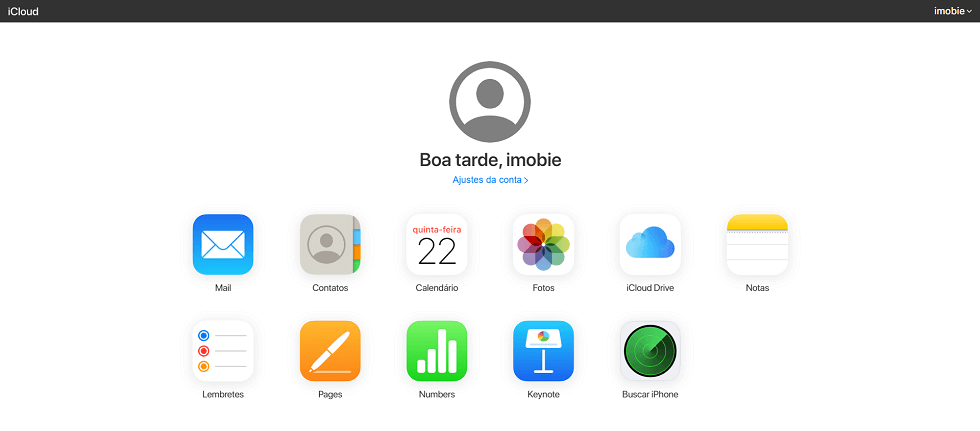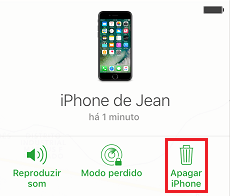Como desbloquear iPhone com iCloud bloqueado 2024
É possível desbloquear o iCloud do iPhone? Se você ativou o Bloqueio de Ativação, também conhecido como Bloqueio de Ativação iCloud. No momento, não pode desbloquear seu iPhone por alguns motivos, não se preocupe, este artigo apresentará como desbloquear iPhone com iCloud bloqueado.
Tan Laura | Atualização Última: 22/11/2024
2323言葉 |7分で読める
1.Sobre o bloqueio de iPhone iCloud?
O Bloqueio de Ativação iCloud, também conhecido como “o Bloqueio de Ativação de Buscar iPhone”, é uma nova medida de segurança introduzida pela Apple para o sistema iOS mais recente.
Em geral, ele protege seu dispositivo iOS e informações caso seu iPhone seja perdido ou roubado. Se você tiver o Bloqueio de Ativação iCloud ativado em seu dispositivo e alguém tentar limpá-lo sem sair do iCloud, o iPhone será protegido pelo Bloqueio de Ativação e ninguém poderá usar seu dispositivo. Talvez você haver vários motivos pelos quais você precisa desbloquear o Bloqueio de Ativação iCloud:
- Você tem um iPhone ou iPad que não usa há muito tempo e esqueceu a senha do Apple ID que definiu originalmente.
- Você acidentalmente pegou seu iPhone bloqueado no iCloud, e você precisa desbloquear o iPhone bloqueado no iCloud para encontrar o proprietário.
- Se você for um usuário de iPhone de segunda mão e seu telefone tiver o Bloqueio de Ativação iCloud ativado, será necessário que o último usuário remova completamente o Apple ID do iPhone antes de poder usá-lo.
Antes de desbloquear você precisa verificar se o iPhone está bloqueado pelo iCloud. Porque você precisa saber se tem os seguintes problemas:
- Seu Apple ID foi desativado.
- Você esqueceu de desativar Descobrir ou não saiu do iCloud e deseja remover a senha do iPhone.
- Você comprou um iPhone usado por outra pessoa.
- Se você vir a mensagem de bloqueio de ativação na tela do seu iPhone, conforme mostrado abaixo, seu dispositivo iOS está bloqueado.
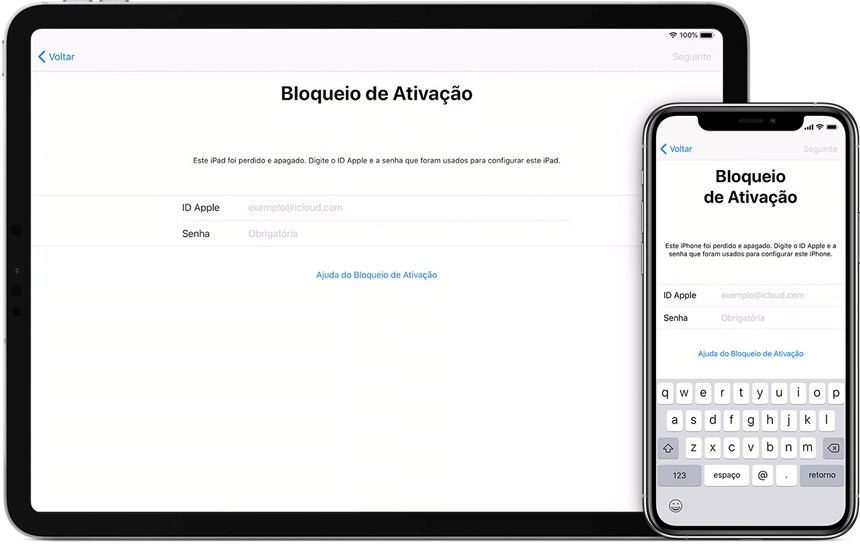
Bloqueio de Ativação iCloud
Não importa, mesmo que seu dispositivo esteja bloqueado pelo iCloud, este artigo apresentará os seguintes métodos para ajudá-lo a desbloquear seu iPhone bloqueado pelo iCloud.
2.Como desbloquear iPhone com iCloud bloqueado com AnyUnlock simplesmente
Pode baixar um software de desbloqueio de terceiros para o seu computador, existem muitos softwares de desbloqueio de terceiros no mercado agora, e AnyUnlock é um deles, permite que você abra seu iPhone sem conta e senha do iCloud e permite que você faça login em outro Apple ID em seu dispositivo sem saber seu Apple ID original. Além disso, a operação deste software é simples, mesmo que você nunca o tenha usado, pode aprendê-lo rapidamente. Antes de operar, precisa baixar o AnyUnlock para o seu computador.
O AnyUnlock tem muitas vantagens, algumas das quais estão listadas abaixo.
- Quando o iPhone estiver bloqueado pelo iCloud, poderá usar o recurso Saltar Bloqueio de Ativação do AnyUnlock para desbloqueá-lo com segurança.
- Se esqueceu a senha do ID Apple, pode redefini-la usando o recurso Desbloquear ID Apple do AnyUnlock.
- Ao esquecer a senha do iPhone, também pode usar o recurso de Desbloquear Senha de Tela do AnyUnlock para desbloqueá-lo.
- Além dos recursos mencionados acima, o AnyUnlock também pode remover gerenciamento remoto de dispositivos iOS, salvar senhas ou remover criptografia de backup e muito mais.
- Baixe, instale e funcione o AnyUnlock no seu computador.
- Conecte seu iPhone ao computador com um cabo USB, abra-o e clique em ‘Saltar Bloqueio de Ativação’.
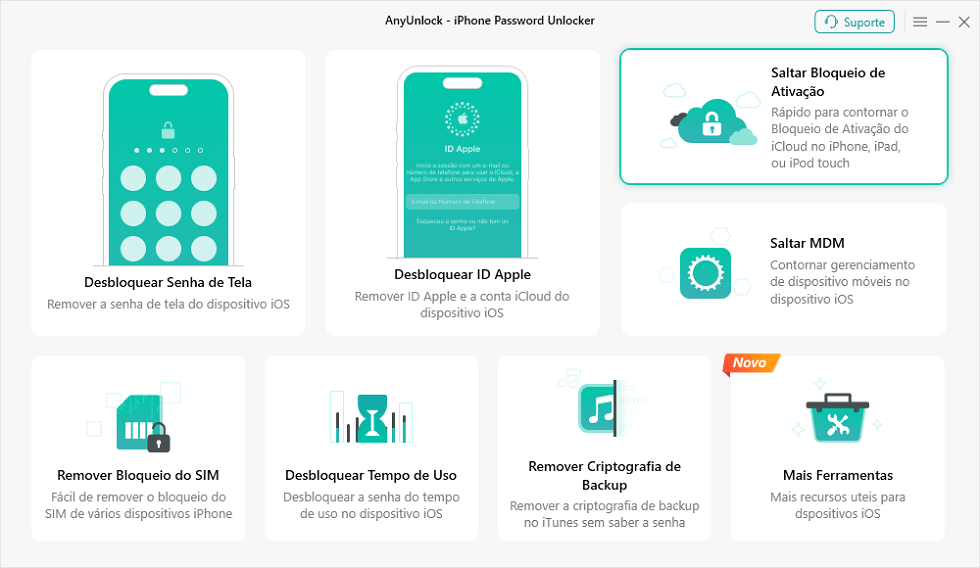
Clique em ‘Saltar Bloqueio de Ativação’ de AnyUnlock
Atualmente, a função Saltar Bloqueio de Ativação do AnyUnlock suporta apenas dispositivos executando iOS 12.0 – iOS 16.7.7 (iOS 12.4.5 e 12.4.6 excluídos). Os modelos de dispositivos suportados são:
- iPhone: iPhone 5S, iPhone 6/6 Plus, iPhone 6S/6S Plus, iPhone 7/7 Plus, iPhone 8/8 Plus, iPhone X, iPhone SE 1
- iPad: 5th Generation iPad (2017), 6th Generation iPad (2018), 7th Generation iPad (2019); iPad mini 4 (2015); iPad Air 2 (2014); iPad Pro: 12.9-inch 1st Generation iPad Pro (2015), 12.9-inch 2nd Generation iPad Pro (2017), 9.7-inch iPad Pro (2016), 10.5-inch iPad Pro (2017); iPad mini: iPad mini 2 (2013), iPad mini 3 (2014), iPad mini 4 (2015); iPad Air: iPad Air (2013), iPad Air 2 (2014)
- iPod: iPod touch 6 para iPod touch 7
- A seguir, pode clique em ‘Iniciar Agora’ para continuar os passos seguintes.
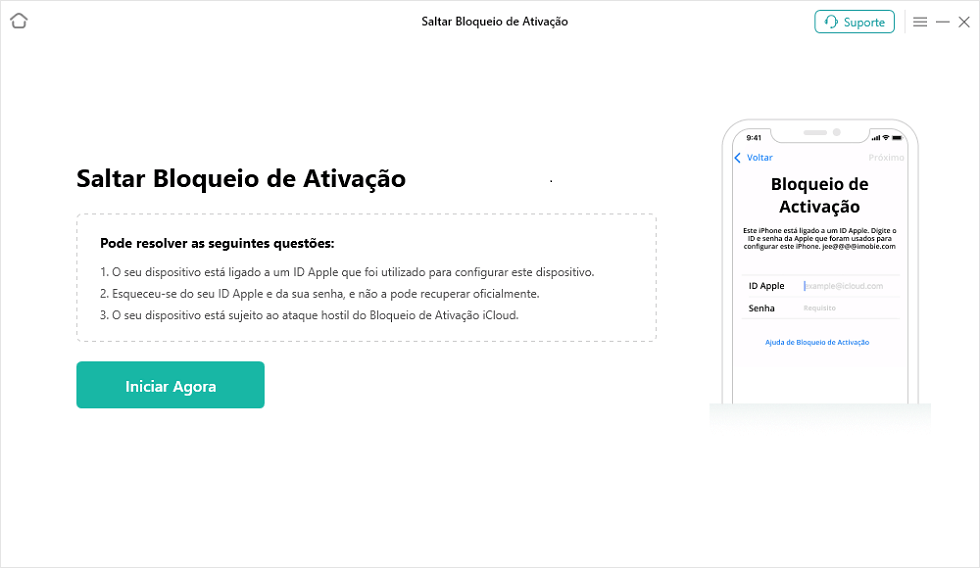
Clique em ‘Iniciar Agora’
- Antes de começar a saltar o Bloqueio de Ativação iCloud, precise de jailbreak seu iPhone.
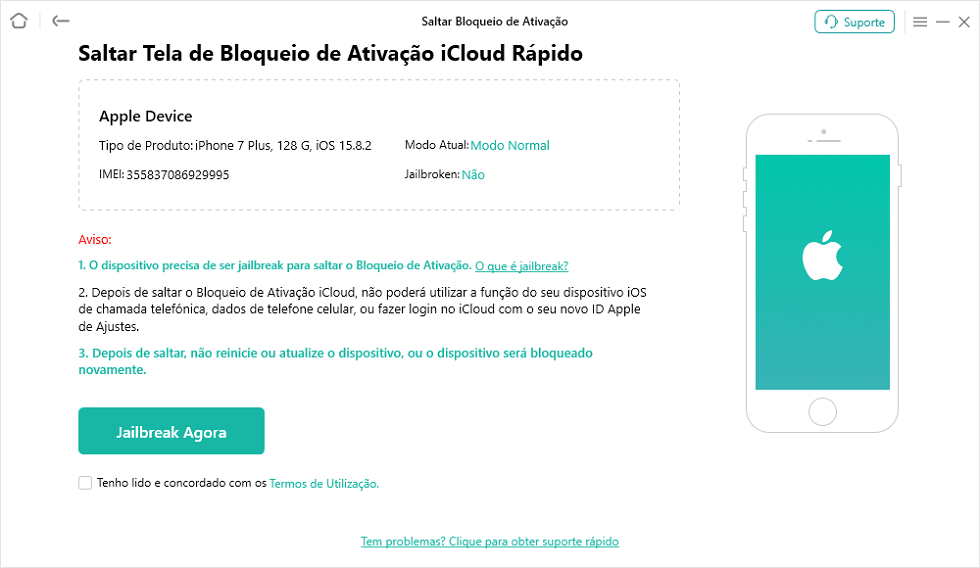
Jailbreak Agora
- Leia atentamente o Tutorial de Jailbreak e comece a jailbreak do seu dispositivo após a confirmação. Siga as instruções para colocar seu dispositivo no modo DFU e, em seguida, AnyUnlock iniciará o jailbreak do seu dispositivo automaticamente, sem a necessidade de software de terceiros.
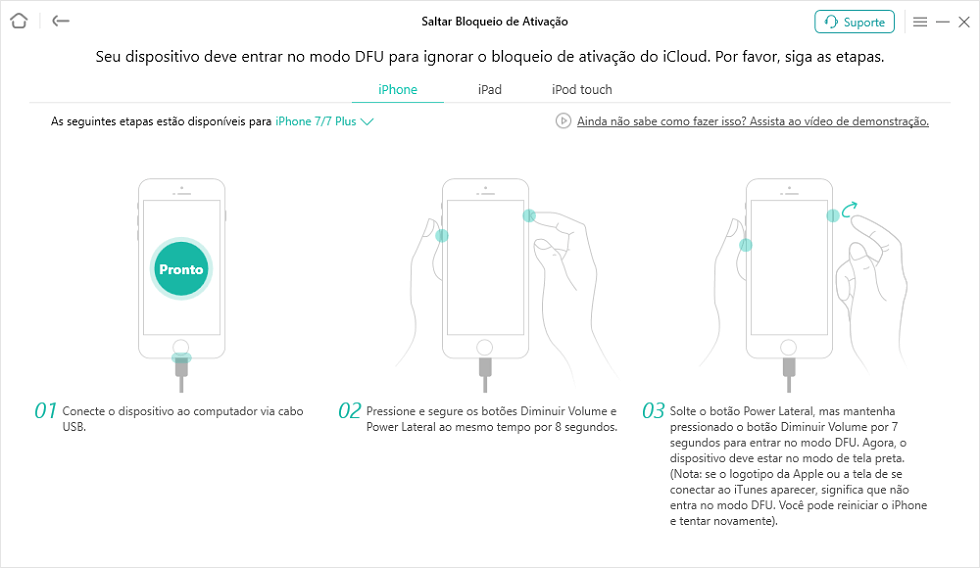
Tutorial de Jailbreak
- Após completar o processo de jailbreak, pode confirmar informação de dispositivo iOS e clicar em ‘Bypass Agora’ para começar a saltar o Bloqueio de Ativação.
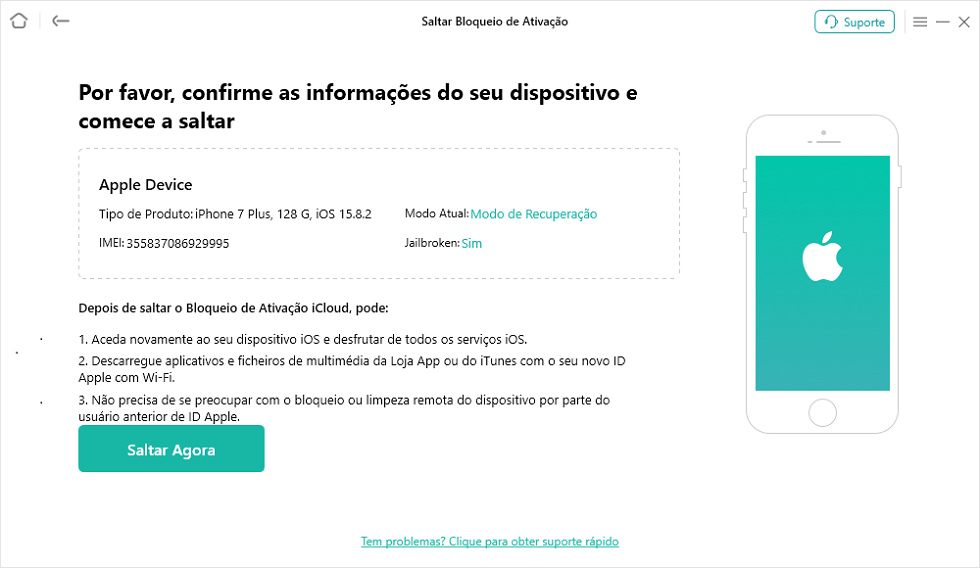
Clique em ‘Saltar Agora’ para começar a saltar
- Depois de algum tempo, ao ver a seguinte página, já concluiu saltar o Bloqueio de Ativação do iCloud.
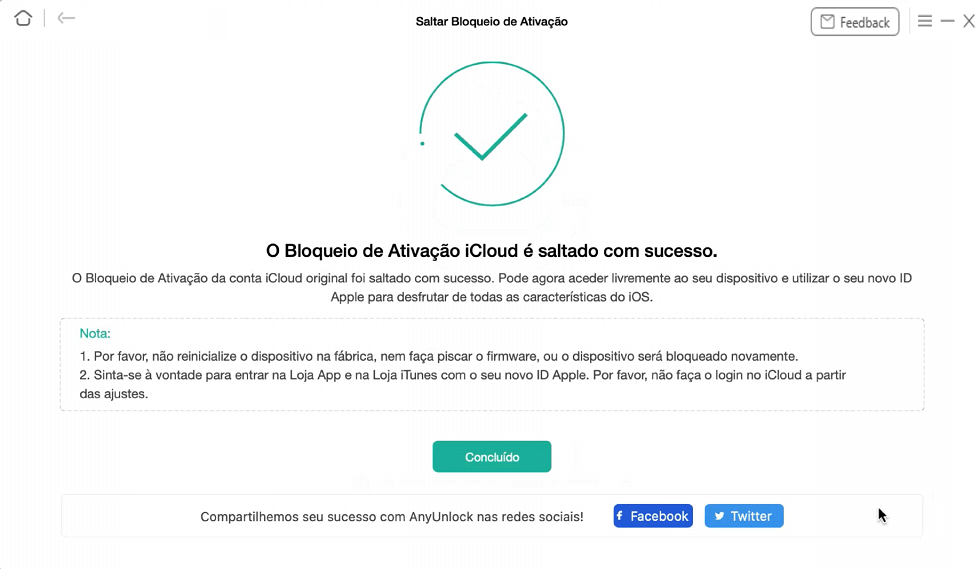
Saltar o Bloqueio de Ativação iCloud com sucesso
3.Como desbloquear iCloud por digite conta e senha de Apple ID
Pode ter esquecido de sair do Buscar iPhone e do iCloud no seu dispositivo iOS ao tentar apagar o dispositivo. Nesse caso, seu iPhone não poderá prosseguir até que você faça login com os detalhes da sua conta da Apple para proteger as informações do seu telefone. Se você se lembrar da senha do seu Apple ID ou se esqueceu a senha do seu Apple ID, mas sempre foi o proprietário do iPhone, poderá desbloquear o iPhone dessa maneira. Mas se você é um usuário de iPhone usado, esse método pode não funcionar. Se você não sabe como fazer isso, leia as etapas detalhadas abaixo como desbloquear iPhone iCloud:
- Após sua tentativa fracassada de apagar o iPhone, a página do Bloqueio de Ativação será exibida na tela e você precisará inserir seu Apple ID e senha. Após a entrada bem-sucedida, você poderá obter acesso ao seu iPhone.
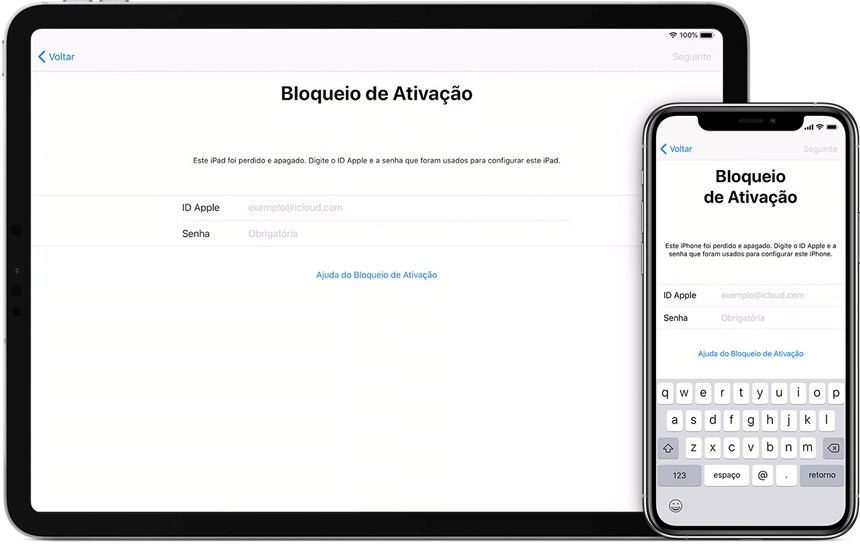
Bloqueio de Ativação iCloud
- Caso não se lembre da senha do seu Apple ID, você pode optar por verificá-la por e-mail ou responder a uma pergunta de segurança.
- Depois de resetar a senha do Apple ID, você pode fazer login. Após o sucesso, você pode excluir o Apple ID do seu dispositivo.
- Clique em “Ajustes” na área de trabalho do dispositivo, clique em “ID Apple” e, finalmente, selecione “Finalizar Sessão”.
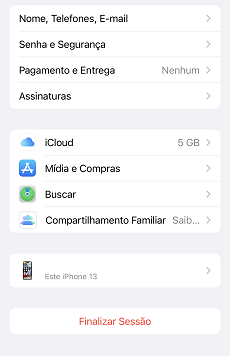
Finalizar sessão da sua conta de ID Apple
- Digite seu Apple ID e senha novamente para confirmar a saída, após o sucesso, precisa de resetar seu dispositivo. Clique em “Ajustes”, depois em “Geral”, depois em “Redefinir” e, finalmente, selecione “Apagar Conteúdo e Ajustes”.
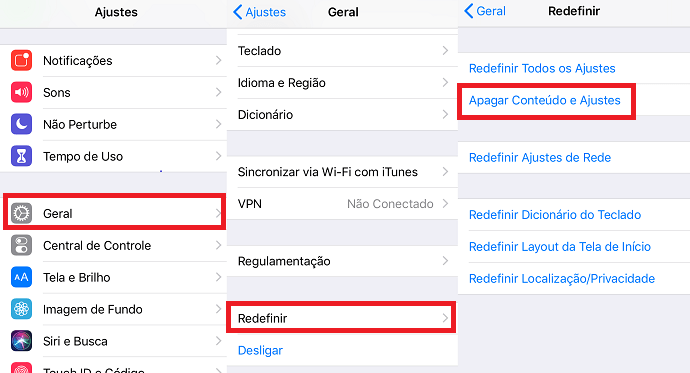
Apagar Conteúdo e Ajustes
4.Como desbloquear iCloud via login na conta iCloud do vendedor
Se você é um usuário de iPhone usado e comprou um iPhone que executa o Bloqueio de Ativação, você pode entrar em contato com o proprietário original deste dispositivo e pedir ao vendedor que use seu login do iCloud para desbloquear o iPhone, pois suas informações estão associadas ao seu dispositivo , se eles não se desconectam, você não poderá entrar no seu iPhone com sua conta da Apple.
- Depois que a página do Bloqueio de Ativação for exibida, o vendedor precisará inserir seu Apple ID e senha para desbloquear o dispositivo.
- Em seguida, você precisa excluir o Apple ID original. Clique em “Ajustes”, clique nas principais informações pessoais, clique em iCloud, clique em “Buscar meu iPhone” e, finalmente, clique para desativar “Buscar iPhone”.
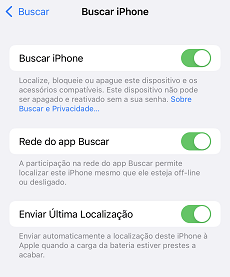
Desativar ‘Buscar iPhone’ em Ajustes
- Se for solicitado que você insira suas informações de login do iCloud, será necessário que o vendedor as insira novamente antes de continuar.
- Em seguida, abra “Ajustes”, clique em “ID Apple” na parte superior e selecione “Finalizar Sessão”.
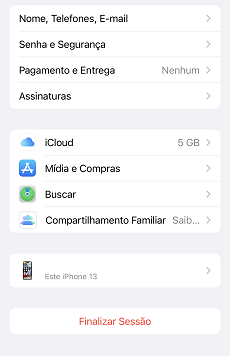
Finalizar sessão da sua conta de ID Apple
- Em seguida, clique em “Geral” em “Ajustes”, selecione “Redefinir” e, finalmente, clique em “Apagar Conteúdo e Ajustes” para excluir o Apple ID original e você poderá fazer login no novo Apple ID.
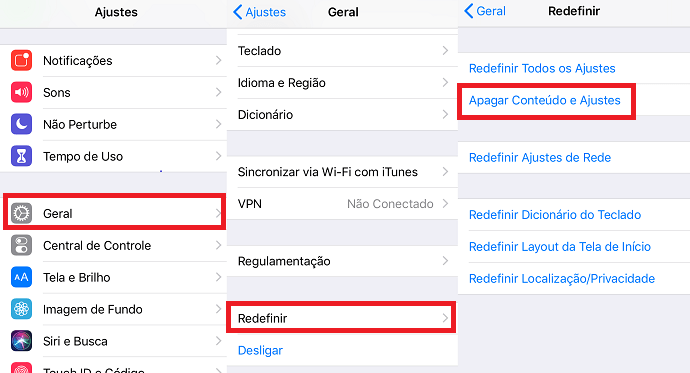
Apagar Conteúdo e Ajustes
5.Como tirar iCloud do iPhone bloqueado em site iCloud
Se você comprou um iPhone usado por outra pessoa e, por algum motivo, não está no mesmo local que o vendedor, ainda poderá remover o Bloqueio de Ativação iCloud nesse caso. Este método é descrito abaixo. No iCloud, há um recurso “Buscar iPhone” que permite localizar e acessar remotamente seu iPhone sem conectar seu computador ao seu iPhone, bem como limpar remotamente seu iPhone. Assim, você pode pedir ao vendedor para fazer login no iCloud no computador e excluir o Apple ID remotamente para poder fazer login em um novo Apple ID no seu iPhone. Agora vamos dar uma olhada nas etapas específicas de iPhone bloqueado iCloud tem como desbloquear:
- O vendedor acessa o site do iCloud no computador e faz login em sua conta.
- Após o login bem-sucedido, o vendedor precisa selecionar a opção Buscar iPhone.
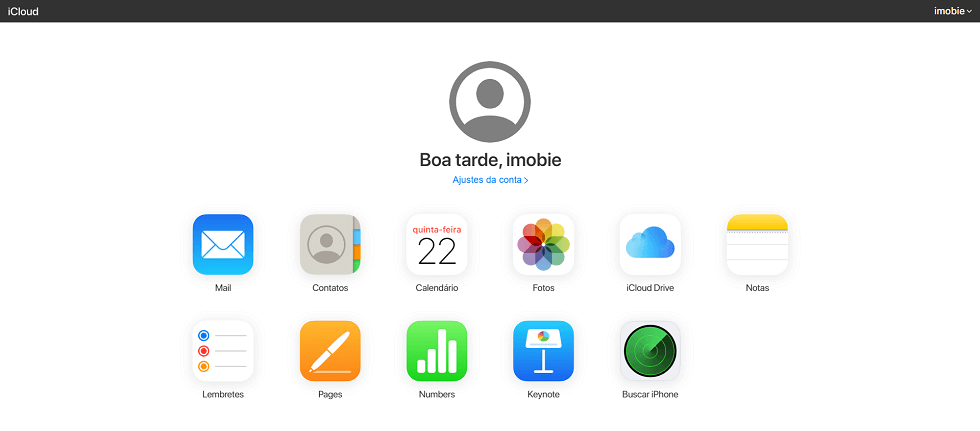
Selecionar Buscar iPhone no iCloud
- Depois que a nova página for carregada, clique na opção “Todos os dispositivos” na parte superior e selecione o iPhone cujo Apple ID precisa ser removido da lista.
- Selecione a opção “Apagar iPhone” e, finalmente, selecione Apagar iPhone, para que o Apple ID do vendedor no iPhone possa ser excluído. Em seguida, você pode fazer login com seu próprio Apple ID no iPhone.
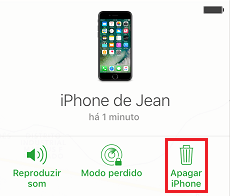
Apagar iPhone
Conclusão
Existem muitas maneiras de como desbloquear iPhone bloqueado pelo iCloud. A essência é saltar Bloqueio de Ativação iCloud do iPhone, mas o processo de operação desses métodos não é muito fácil, e usar o AnyUnlock para desbloquear é um método relativamente simples em comparação com outros métodos. Pode baixar AnyUnlock para o seu computador e usá-lo. Espero que depois de ler este artigo, você seja capaz de resolver seu problema.
AnyUnlock – Desbloqueio de iPhone iCloud
- Desbloquear código numérico de 4/6, código alfanumérico personalizado, Touch ID ou Face ID no iPhone.
- Com 3 passos, o seu iPhone/iPad/iPod será totalmente desbloqueado.
- Suporta desbloquear ID Apple, remover senha da tela de uso…
Baixar Grátis * 100% Limpo & Seguro
Tan Laura
Sou membro da equipa do iMobie e gostaria de ajudar mais usuários com vários problemas de iOS e Android.